【解决方法】锐捷EVE模拟器中VPC无法通过DHCP获取IP地址,改用接口获取地址 |
您所在的位置:网站首页 › windows10远程服务器 › 【解决方法】锐捷EVE模拟器中VPC无法通过DHCP获取IP地址,改用接口获取地址 |
【解决方法】锐捷EVE模拟器中VPC无法通过DHCP获取IP地址,改用接口获取地址
|
环境:
工具:锐捷EVE模拟器,VMware Workstation Pro 远程工具:SecureCRT 系统版本:Windows 10 问题描述:描述:一个简单的DHCP环境,使用VPC充当PC客户机,IP地址获取为DHCP方式。但在发送request数据包后,服务器服务器已经把地址租用出去,但VPC中并没有收到ACK数据包,并没有正常获取到IP地址。 提示:若按照教程还是无法完成操作,可以进入右侧的企鹅,找我看看。 解决方法-视频与文字教程:视频教程: 文字教程: 1.环境和配置如下:
接入交换机配置如下: vlan 10 interface GigabitEthernet 0/0 switchport access vlan 10 interface GigabitEthernet 0/1 switchport mode trunk end wri2.在VPC中使用命令dhcp -r,向dhcp服务器进行IP地址续期,如下图:
3.询问得知,这是锐捷EVE模拟器中的BUG所导致,在实验中可以使用路由器等其他设备进行DHCP的IP地址获取。
本人在此使用路由器的接口进行IP地址的获取,如下图:
4.路由器的配置如下: interface GigabitEthernet 0/2 no switchport ip address dhcp5.命令生效的一刻,就开始开始发起DHCP请求,抓包数据如下:
本文来自博客园,作者:爱吃菠萝包,转载请注明原文链接:https://www.cnblogs.com/boluo0423/p/17476688.html |
【本文地址】
今日新闻 |
推荐新闻 |
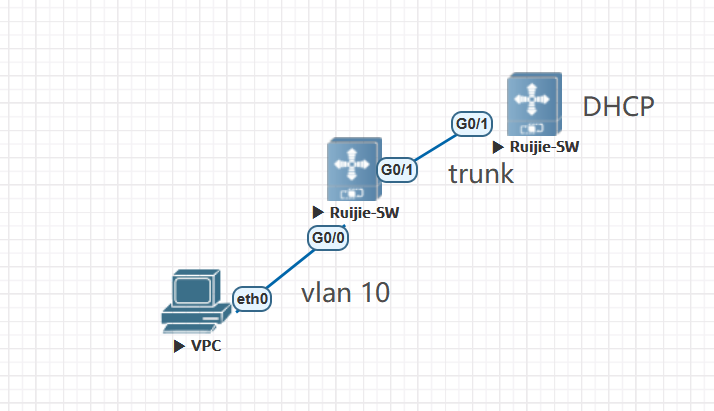 核心交换机中的配置如下:
核心交换机中的配置如下: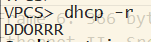 通过Wireshark进行的抓包数据可见,dhcp服务器并没有对对客户端回复ACK数据包,如下图:
通过Wireshark进行的抓包数据可见,dhcp服务器并没有对对客户端回复ACK数据包,如下图:
 但DHCP服务网中的地址池中,该地址已经被分配出去了,可使用命令 show ip dhcp bin ,如下图:
但DHCP服务网中的地址池中,该地址已经被分配出去了,可使用命令 show ip dhcp bin ,如下图:

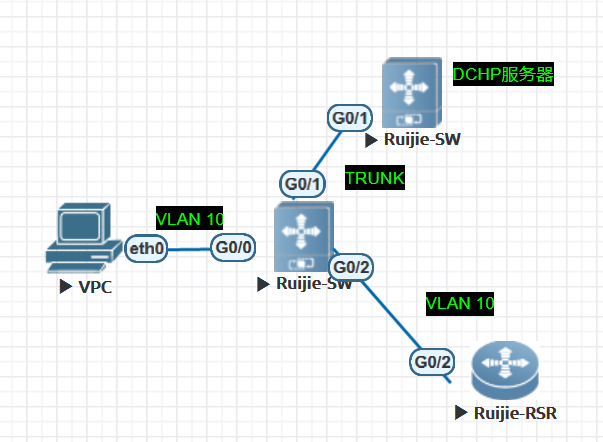
 可见dhcp服务器正常回复ack报文,接口也能正常获取地址,如下图:
可见dhcp服务器正常回复ack报文,接口也能正常获取地址,如下图:
